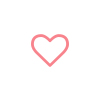只要安裝一次未來更新數據即在彈指間→點下面黃底藍字
製作報表的前置檢查-1
確認信任中心是否開啟
Excel信任中心開啟完成
就差一步了---加油啊!!!
製作報表的前置檢查-2
情況一:
如果在Excel中沒看到增益集
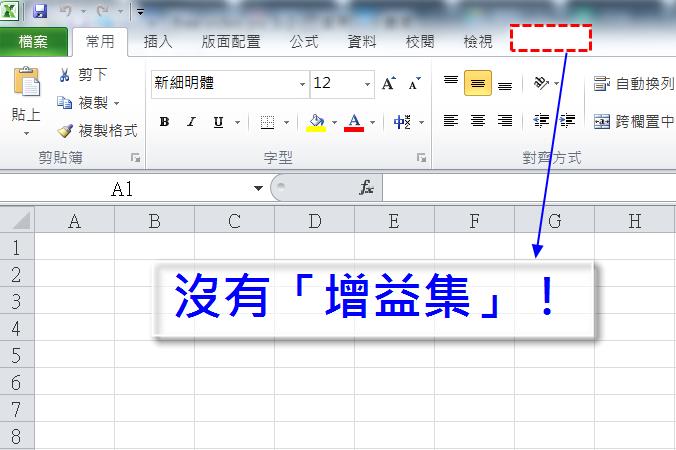
請依以下步驟將 增益集 開啟
並新增Excel更新精靈
步驟1~2
檔案→選項
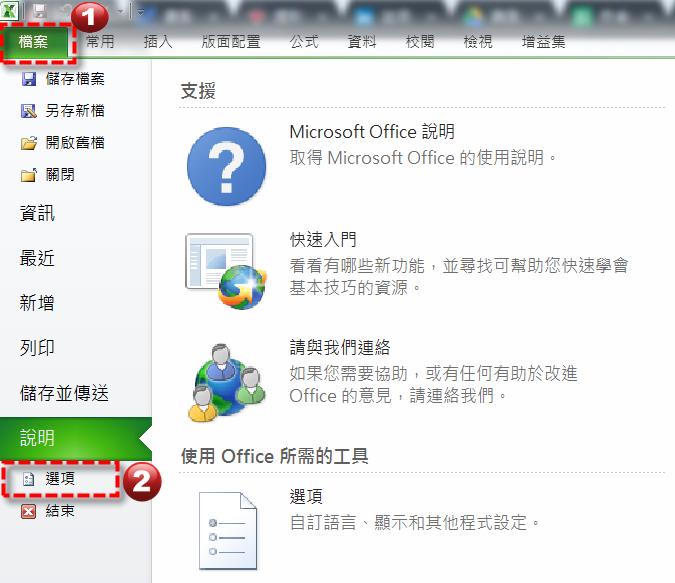
步驟3~4
點選增益集,找到Appviewerexl,點選執行
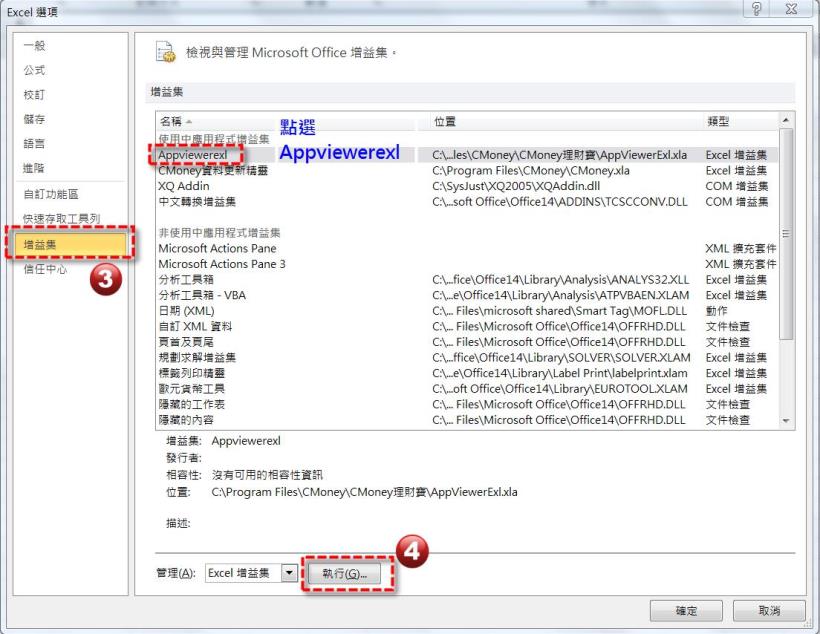
步驟5~6
勾選增益集視窗中的Appviewerexl,按確定
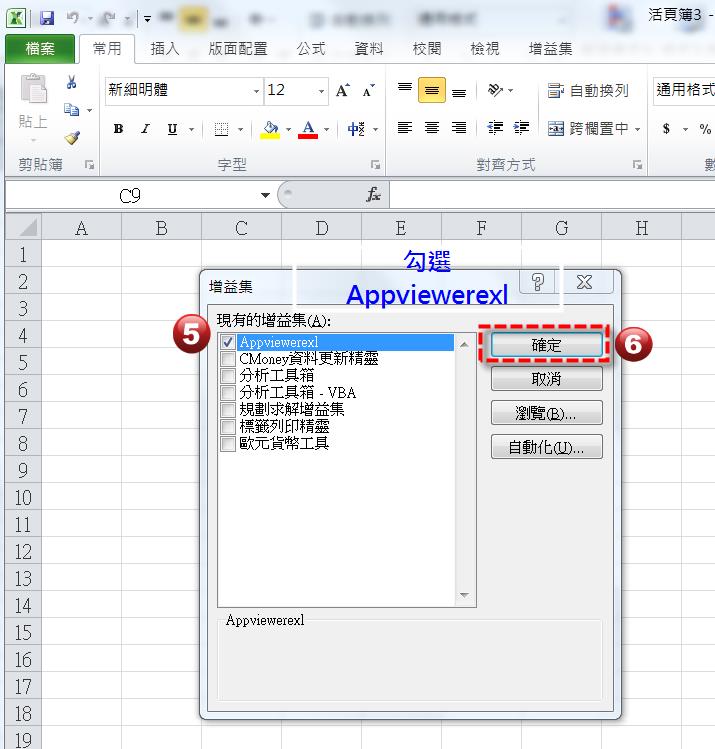
即可成功開啟excel中的增益集,呼叫出理財寶更新精靈
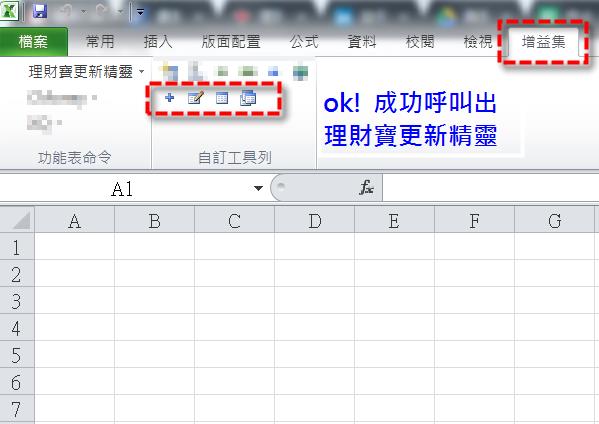
您可開始使用理財更新精靈
製作個人化報表或資料蒐整!!
---------------------------------------------------
情況二:
如果在增益集中沒看到Appviewerexl
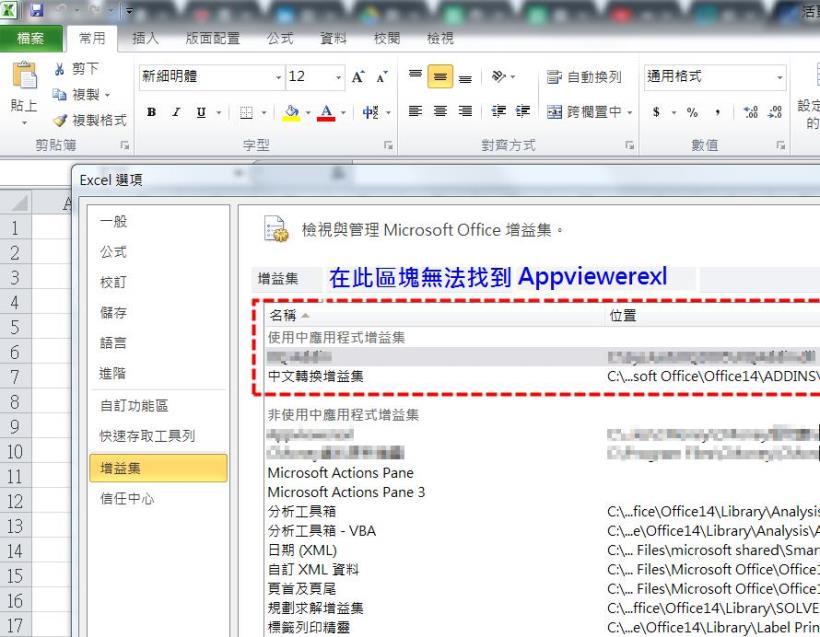
步驟1~2
點選檔案→開啟舊檔
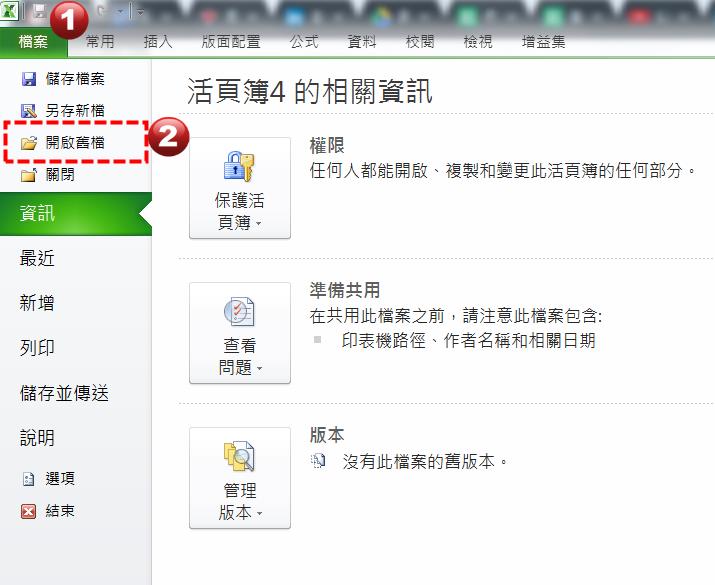
步驟3~4
點選您電腦的(C:)槽→
點選Program Files 或 Program Files(x86) 資料夾
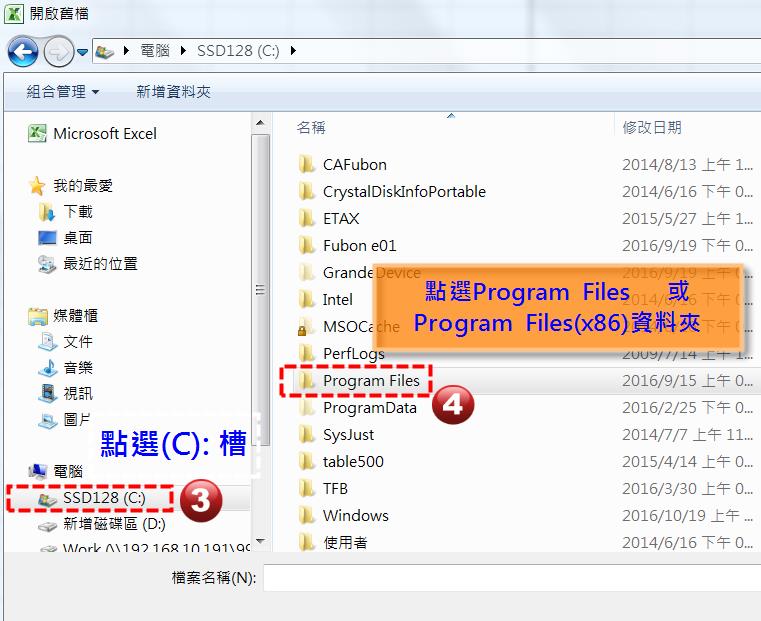
步驟5
點選CMoney資料夾
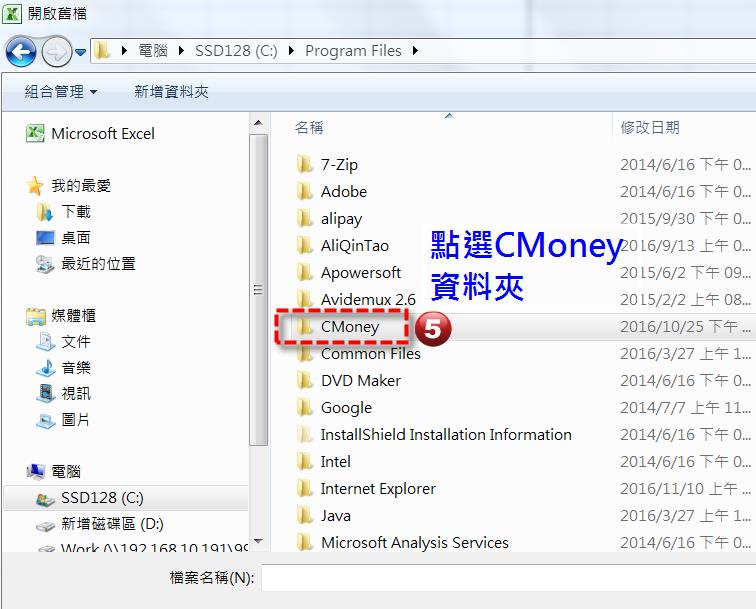
步驟6
點選CMoney理財寶資料夾
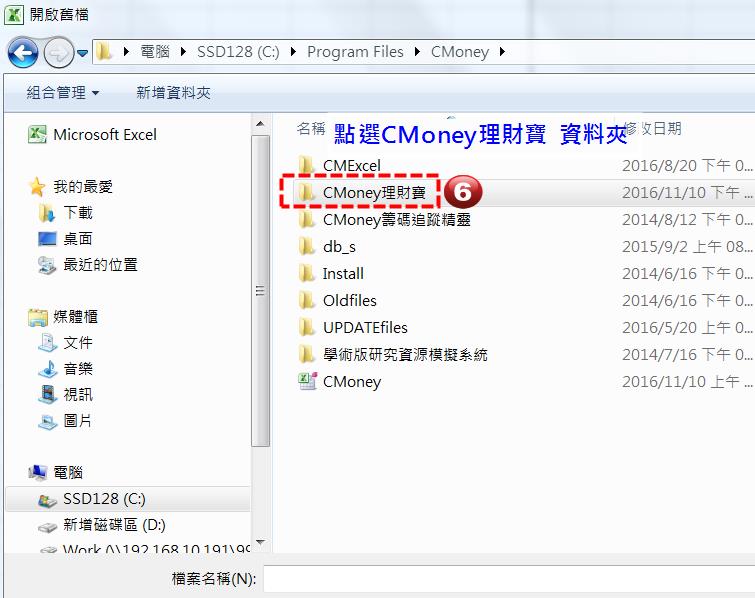
步驟7
點選AppViewerExl 並按 開啟
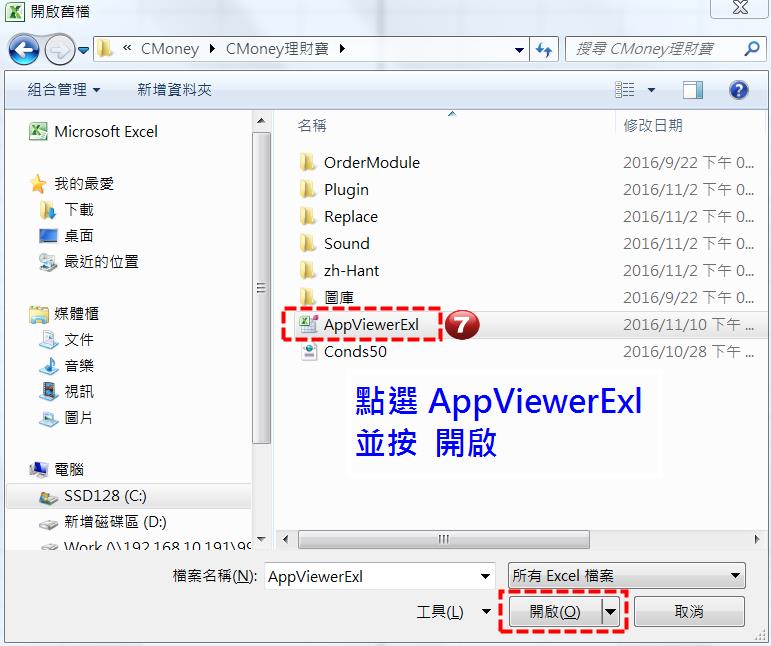
成功開啟excel中的增益集,呼叫出理財寶更新精靈
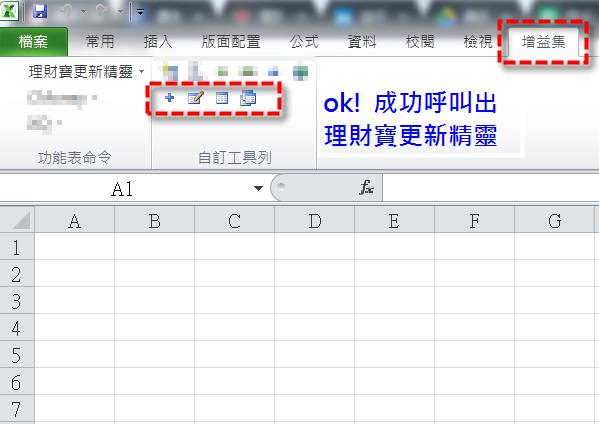
您可開始使用理財更新精靈
製作個人化報表 或 資料蒐整!!
(開啟後請重啟電腦-即刻!!體驗法人等級資料庫)

 發表
發表


 我的網誌
我的網誌